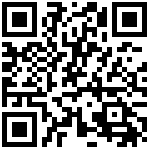2.5 计算分析前处理
操作步骤:
1.选择【计算】选项卡下的【计算分析】 。弹出接力PKPM结构软件对话框,如图2.5-1、2.5-2所示。用户可修改接力设置、打开已有PM模型或打开SATWE查看结果。点击【确定】,点击确定即可将BIM模型接力至PKPM,并打开PKPM结构软件;
。弹出接力PKPM结构软件对话框,如图2.5-1、2.5-2所示。用户可修改接力设置、打开已有PM模型或打开SATWE查看结果。点击【确定】,点击确定即可将BIM模型接力至PKPM,并打开PKPM结构软件;
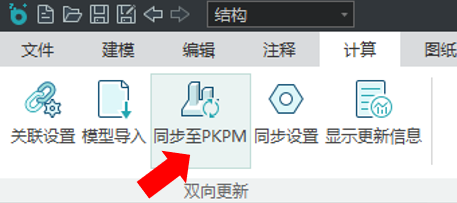 |
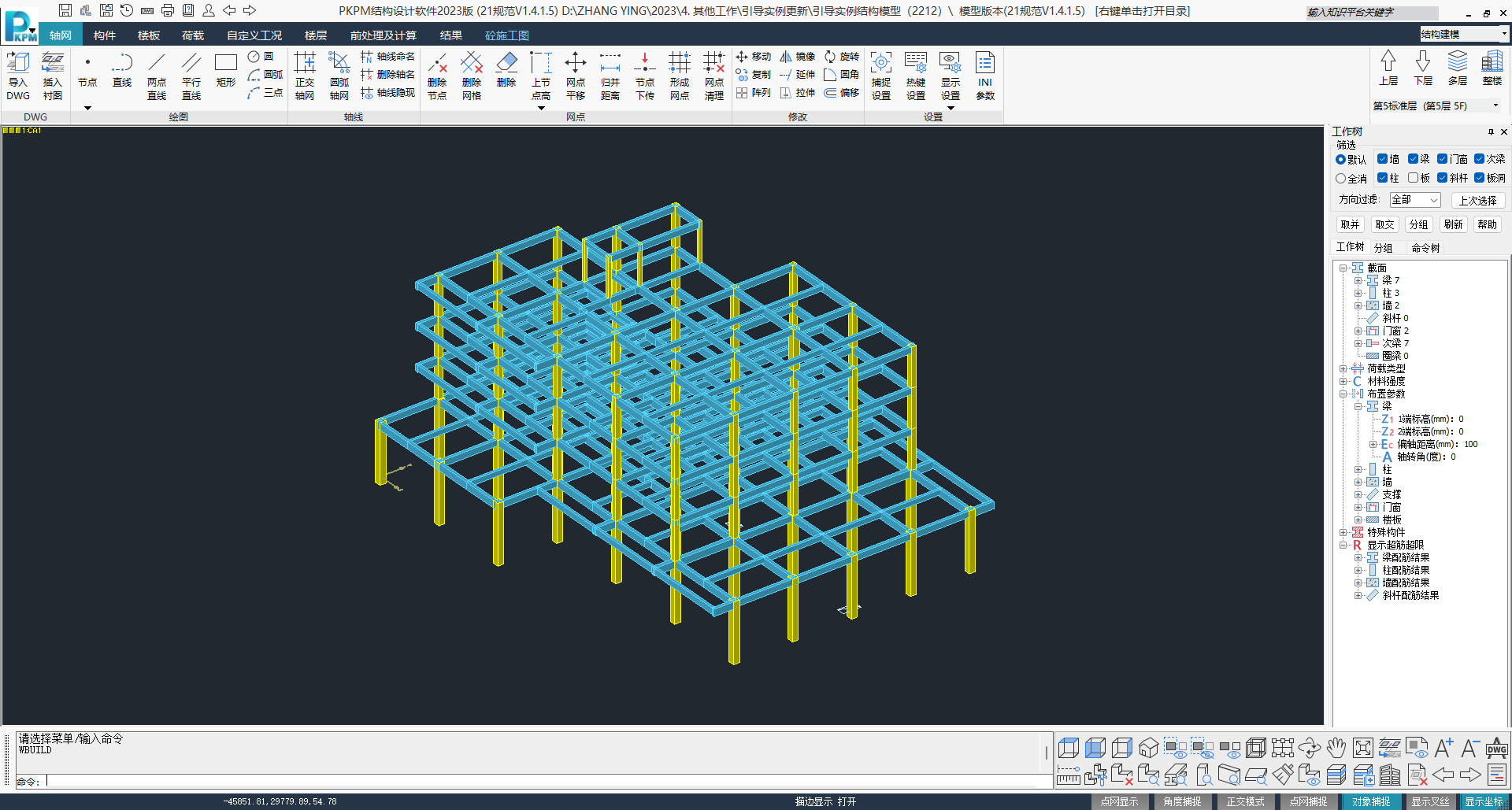 |
|---|---|
| 图2.5-1 接力PKPM结构软件对话框 | 图2.5-2 PKPM中的PM模型 |
2.布置楼板均布荷载。点击【荷载】选项卡【恒载】菜单中的【板】。在弹出的“修改恒载”对话框中输入恒载值。同时,用户可勾选“同时输入活载值”以同时布置恒、活荷载。修改完成后,点击【光标选择】或【窗口选择】,选择需要布置荷载的楼板。楼板均布荷载布置结果如图2.5-3所示;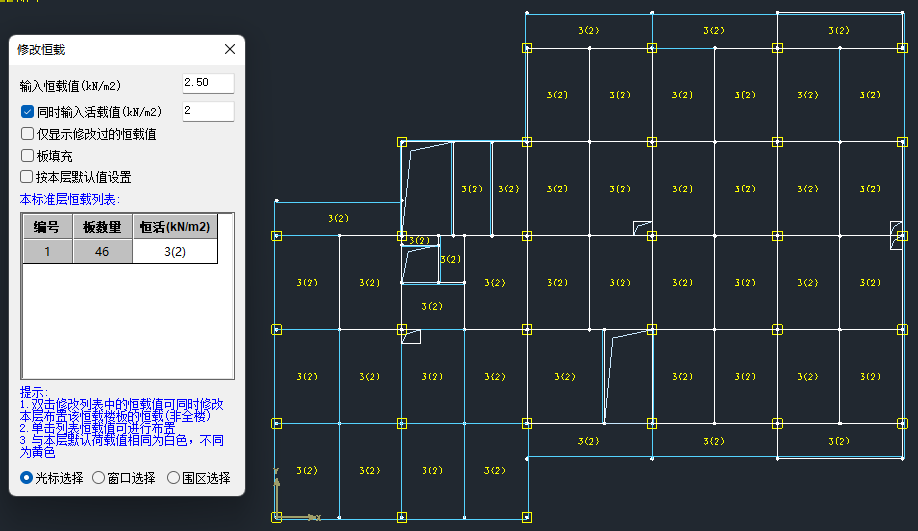
图2.5-3 楼板均布荷载布置结果
3.布置梁均布荷载。点击【荷载】选项卡【恒载】菜单中的【梁墙】。在左侧弹出的梁恒载布置对话框中点击【增加】,弹出“添加荷载”对话框,如图2.5-4所示。用户可自定义荷载名称、选择荷载类型、输入荷载数值,输入完成后点击【确定】;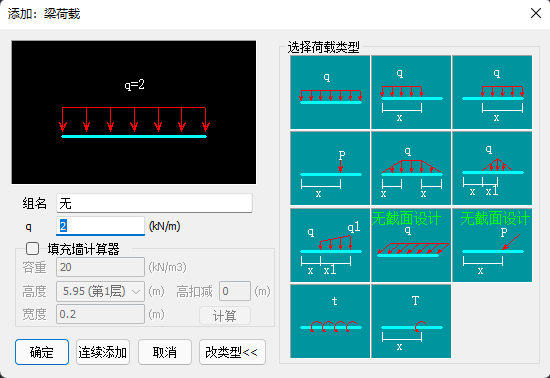
图2.5-4 增加梁恒荷载
4.选择梁恒荷载的布置方式,如图2.5-5所示。用户可选择“添加”或“替换”的方式,以光标、轴线、窗口、围区或线选的方式布置荷载;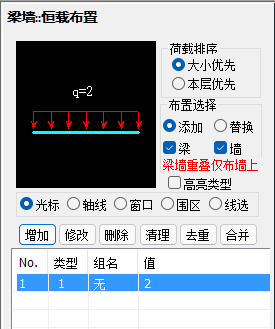
图2.5-5梁墙荷载布置方式
5.在框架外围梁上布置均布荷载。墙梁荷载布置结果如图2.5-6所示;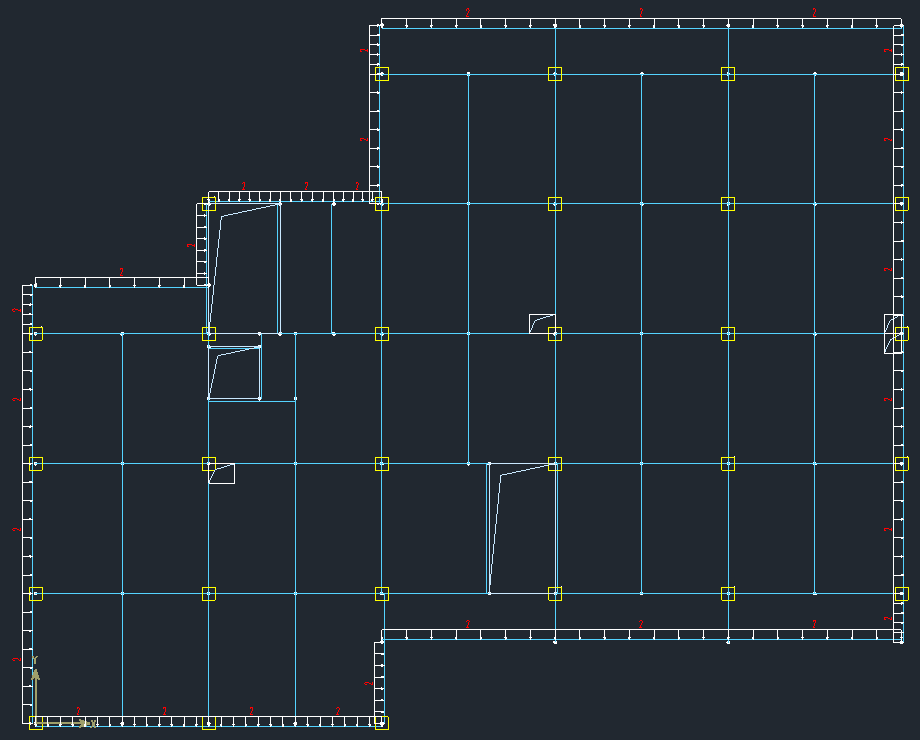
图2.5-6 梁墙荷载布置结果
6.本标准层荷载布置完毕。应切换至另一标准层,布置合适的荷载。